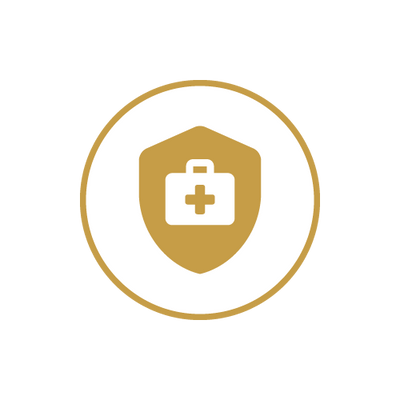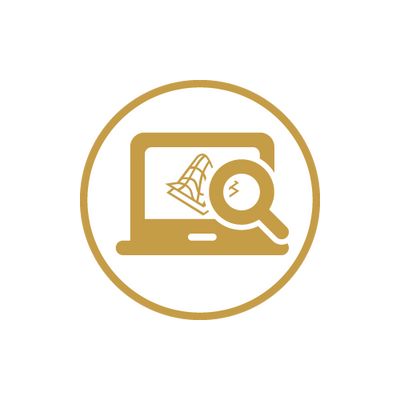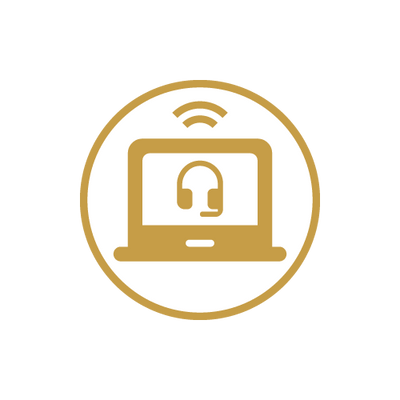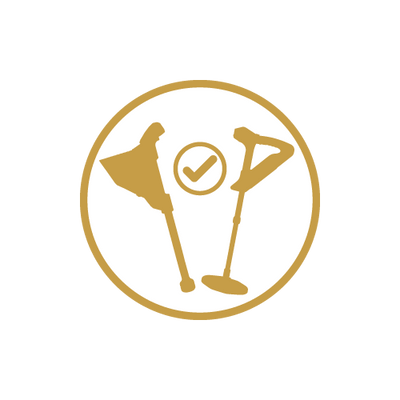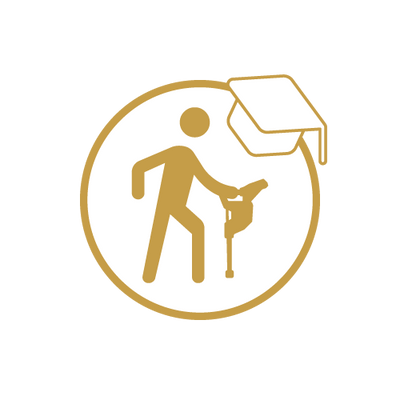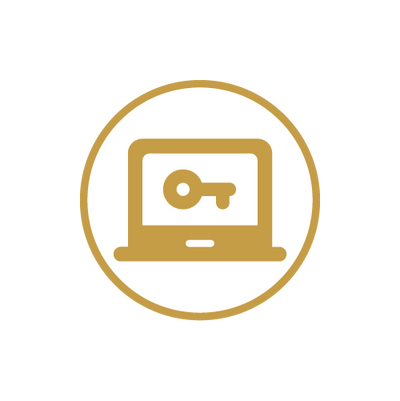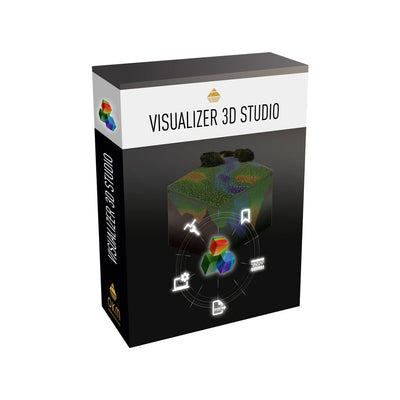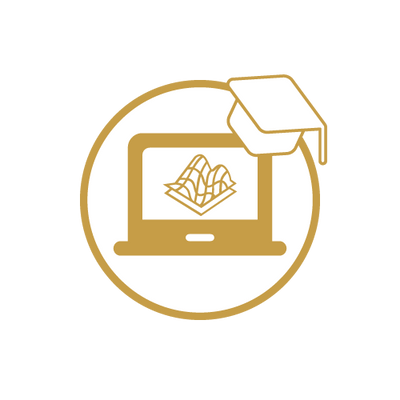Comment optimiser les images de scan du sol 3D
De nombreux utilisateurs demandent ce que leurs scanners montrent. En fait, une analyse réussie nécessite non seulement la capacité de "lire" correctement l'image de scan, mais aussi de créer une bonne image de scan. Dans ce tutoriel, nous expliquons comment obtenir de très bons résultats de scan avec les scanners au sol OKM.
Comment effectuer un scan au sol (exemple avec le Rover C4) :

Comment obtenir les meilleures images de scan au sol


Conseil #1 – Orientation de la sonde
La position correcte du capteur garantit de bonnes images de scan : Veillez à ce que la sonde reste bien droite pendant la mesure !
Fonctionnement spécial - Capteur d'Orientation: Le scanner au sol professionnel eXp 6000 est équipé d'un capteur d'orientation intégré qui avertit l'utilisateur lorsque la sonde est mal tenue.

Conseil #2 – Direction de la sonde
Veillez à ne pas faire pivoter la sonde pendant la mesure ! Lorsque vous utilisez une sonde verticale, par exemple le Super Sensor, assurez-vous que la flèche du haut pointe dans la direction de votre ligne de scan. Ne faites pas pivoter ou tourner la sonde pendant que vous effectuez des scans au sol.

Conseil #3 – Distance au sol
Essayez de maintenir la sonde toujours à la même distance au-dessus de la surface du sol pendant le scan (même distance que pour l'équilibre au sol avant la mesure). S'il y a des branches ou des pierres dans le champ de scan, soulevez la sonde plus haut pour l'équilibre au sol afin d'assurer une distance constante au sol pendant la mesure.

Conseil #4 – Direction of the Scan Lines
L'expérience montre que les scans dans l'orientation nord-sud (ou sud-nord) donnent de meilleurs résultats. Si vous le pouvez, suivez le champ magnétique naturel de la terre lors de vos mesures, c'est-à-dire, idéalement, effectuez votre scan en parcourant vos lignes de scan parallèlement aux méridiens (longitudes).

Conseil #5 – Préparation du champ de scan
Si vous n'avez pas encore d'idée précise sur la zone à mesurer, il est souvent utile de commencer par rechercher la zone cible avec le magnétomètre en mode scan. De cette façon, les premiers objets peuvent être localisés et le sol peut aussi être débarrassé d'objets inintéressants comme les déchets ferreux. Ainsi, le scan du sol qui suit peut fournir des résultats plus informatifs.

Conseil #6 – Vitesse pendant la mesure
Pour chaque ligne de scan, marchez lentement afin de recueillir suffisamment de points de mesure (impulsions) pour obtenir une bonne image de scan. Plus le nombre de points de mesure est élevé, plus l'image de scan peut être affichée en détail. De cette façon, même les objets les plus petits ou cachés peuvent être détectés.

Conseil #7 – Nombre de lignes de scan et d'impulsions
Réduisez les distances entre les lignes de mesure et/ou scannez plus de lignes afin de collecter suffisamment de points de mesure (impulsions) pour obtenir une bonne image de scan. Plus les points de mesure sont nombreux, plus l'image de scan est détaillée. De cette façon, même les objets les plus petits ou cachés peuvent être détectés.

Conseil #8 – Distance entre les lignes de scan
Essayez de scanner les lignes de mesure toujours à la même distance les unes des autres afin d'obtenir une image de scan précise et correcte. De cette façon, vous évitez les erreurs d'analyse ultérieures et ne manquez pas les petits objets ou les objets cachés entre les lignes de mesure.

Conseil #9 – Vitesse constante pour toutes les lignes de scan
Si une vitesse constante n'est pas possible en raison d'irrégularités ou d'obstacles dans le champ de scan, il peut être utile de passer du mode automatique au mode manuel.

Conseil #10 – Précision de la mesure
Maintenez les points de mesure aussi précisément que possible pour obtenir une image de scan correcte et de bonne qualité. Cela est facile à réaliser en mesurant chaque ligne de scan toujours à la même vitesse et en gardant les distances entre les lignes toujours les mêmes.

Conseil #11 – Avantages du mode manuel
Le mode manuel peut être particulièrement utile s'il y a des obstacles plus importants dans le champ de scan. Si vous devez grimper sur des troncs d'arbres ou des restes de murs pendant la mesure ou si de grands sous-bois vous empêchent de marcher à la même vitesse, vous devriez essayer le mode manuel. De cette façon, les points de scan (impulsions) ne sont pas collectés à la vitesse prédéfinie, mais uniquement lorsque vous appuyez sur le bouton de la sonde / d'unité de contrôle. Cela permet de garantir des distances similaires entre les points de mesure.

Conseil #12 – Avantages du mode de scan parallèle
Les scans au sol peuvent être effectués de deux manières : en parallèle ou en zigzag. Comme il est important que la sonde pointe toujours dans la même direction, le mode parallèle est particulièrement recommandé pour les débutants.
Avec le scan parallèle, la mesure est effectuée ligne par ligne en allant toujours dans la même direction.
Dans le cas du scan en zigzag, soit vous marchez à reculons - ce qui peut entraîner des erreurs de mesure dues à des vitesses de marche différentes ou à des écarts par rapport à la grille - soit vous tournez sur place, mais la direction de scan de la sonde doit rester la même (alors qu'elle pointe vers vous).

Conseil #13 – Modification du champ de scan
Même si toutes les instructions sont suivies, il est possible que la majorité du champ de mesure ne présente pas d'anomalies au centre, mais révèle des signaux intéressants à la périphérie du champ. Si c'est le cas, déplacez le champ de mesure de manière à ce que la zone d'intérêt soit située au centre du champ de scan ou que les limites de l'objet cible puissent être identifiées.
Vérifiez vos données de scan avec un scan contrôle
Après avoir suivi toutes les instructions et avoir reçu une bonne image de scan, vérifiez celle-ci avec une deuxième mesure. Le scan contrôle est effectué exactement comme le premier scan : mêmes dimensions du champ de scan et même nombre de points de mesure (impulsions). Si ce scan contrôle montre aussi les mêmes images, vous pouvez être sûr que les anomalies affichées sont des structures détectées.
Au fait : Pour chaque analyse de scan par OKM, un scan contrôle est nécessaire. En plus du scan proprement dit, il faut soumettre le scan contrôle correspondant afin d'analyser les résultats du scan aussi précisément que possible.
OKM 3D Ground Scan Guide
Dans notre guide 3D Ground Scan vous trouverez plus d'informations de fond et de détails sur la mesure correcte avec les scanners de sol OKM afin d'obtenir rapidement et facilement des résultats de mesure pertinents :
- Préparation de la mesure
- Procédure de mesure
- Pourquoi des Control Scans ?
- Finalisation du scan de sol 3D
- Règles de base pour les mesures au sol
- Conseils d'experts
Vous pouvez télécharger ici le guide OKM 3D Ground Scan (PDF en anglais, 1.1 MB) :